Cómo ampliar JPG/PNG sin perder calidad
JPG y PNG son dos formatos de imagen que podemos ver a menudo en nuestras vidas. Sin embargo, no siempre pueden mostrarse de forma nítida y clara, especialmente cuando queremos ampliarlos para imprimirlos en un lienzo o cargarlos en plataformas que requieren diferentes tamaños de archivo. ¿Qué debemos hacer cuando nos enfrentamos a estos problemas? Como podemos ampliar archivos JPG o PNG sin perder calidad? Este artículo le dirá cómo hacerlo.
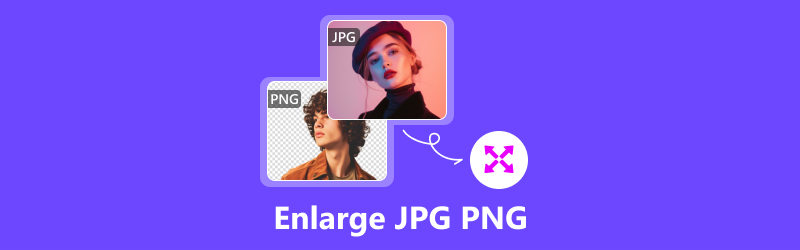
- LISTA DE GUÍAS
- Parte 1. Cómo ampliar JPG/PNG en línea
- Parte 2. Cómo ampliar JPG/PNG en el escritorio con herramientas predeterminadas
- Parte 3. Cómo ampliar JPG/PNG en dispositivos móviles
- Parte 4. Preguntas frecuentes sobre cómo ampliar JPG/PNG
Parte 1. Cómo ampliar JPG/PNG en línea
El uso de una herramienta en línea para ampliar su JPG/PNG le ahorra la molestia de descargar e instalar un nuevo programa y le permite operar en casi todos los dispositivos siempre que tenga un navegador. Pero, ¿qué herramienta en línea puede ayudarle a ampliar JPG, PNG u otros formatos de imagen de forma rápida y sin pérdidas? Aquí te recomendamos Mejorador de imágenes de Arkthinker, la mejor herramienta en línea gratuita para ampliar fotografías sin pérdidas
◆ Admite varios formatos como JPG, JPEG, PNG o BMP.
◆ Con la tecnología AI compatible, puede mejorar la calidad de la imagen hasta 4k.
◆ Le permite descargar resultados ampliados sin marca de agua.
◆ Después de procesar sus fotos, el sistema eliminará automáticamente la información que cargue, lo que garantiza la seguridad de su información.
A continuación se detallan los pasos completos sobre cómo utilizar ArkThinker Image Upscaler para ampliar imágenes JPG o PNG.
Abra el sitio web oficial de Arkthinker Image Upscaler y haga clic en el botón Upscale Photo en el medio de la página para cargar su imagen JPG/PNG.

Puede seleccionar el valor de ampliación entre 2×, 4×, 6× y 8×. Además, puede mover el cursor del mouse sobre la imagen para obtener una vista previa del efecto y la ampliación.

Haga clic en el botón Guardar en la esquina inferior derecha para obtener su imagen sin marcas de agua.

Parte 2. Cómo ampliar JPG/PNG en el escritorio con herramientas predeterminadas
La herramienta predeterminada en Windows – Fotos
Microsoft Photos viene preinstalado con Windows 10 y es un editor de fotos y videos básico que podrías necesitar. Fotos puede ayudarte a editar no solo imágenes sino también videos agregándoles efectos, música y texto. Por supuesto, cambiar el tamaño de la imagen no es tan difícil para Fotos.
◆ La aplicación Fotos te permite personalizar el color del tema.
◆ Le permite generar fotografías ampliadas en formatos de imagen JPG, PNG, TIF y BMP.
◆ Integrado con OneDrive, Fotos le permite ver, organizar, realizar copias de seguridad y compartir fotografías.
◆ Puede mejorar la calidad de la imagen sin cambiar los píxeles.
A continuación se muestran algunos pasos sobre cómo ampliar una imagen con Microsoft Photos.
Haga clic derecho en la imagen que desea ampliar y ábrala con Fotos.
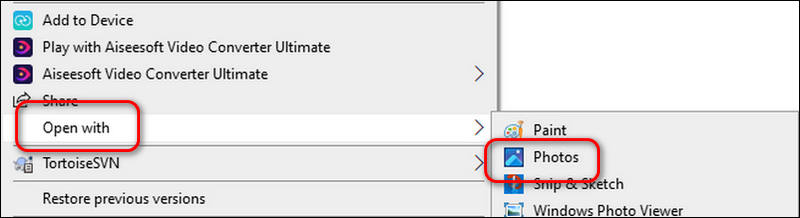
Haga clic en el menú adicional en la parte superior para seleccionar Cambiar tamaño de imagen.

Ajuste el ancho y el alto de la imagen en el menú Cambiar tamaño que apareció. También puede elegir el tipo de archivo según sus necesidades. PNG le brindará una mayor calidad de imagen, mientras que JPG tiene un tamaño más pequeño.
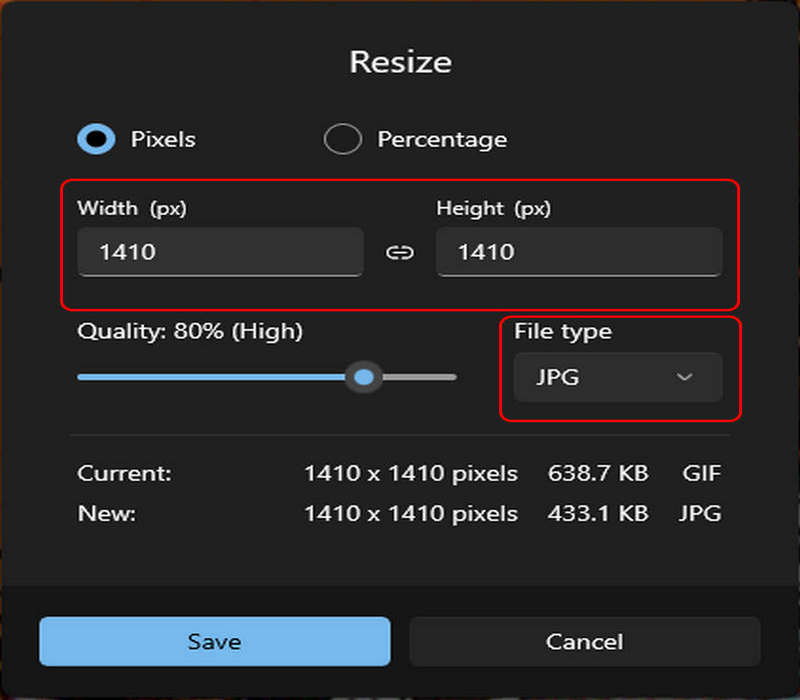
Haga clic en Guardar para guardar la foto ampliada en cualquier carpeta que prefiera.
La herramienta predeterminada en Mac: Vista previa
Vista previa es una aplicación preinstalada que se utiliza para ver, imprimir y editar archivos de imágenes y documentos. Puede manejar la mayoría de sus necesidades básicas en términos de edición de imágenes.
◆ Le permite abrir 30 formatos de imágenes y documentos, incluidos BMP, CR2, DAE, DNG, ICO, JPEG, PDF, PICT, PPT, TIF, etc.
◆ Puedes descargarlo en Mac, iPhone y iPad.
◆ Además de las herramientas de imagen básicas, incluye otras funciones como extracción de color y extracción de forma.
◆ Amplia tu imagen sin perder calidad.
Ampliar fotografías usando Vista previa en Mac es muy sencillo; Aquí tienes los pasos.
Haga clic derecho en la foto y ábrala con el software de vista previa.
Haga clic en el botón Herramientas y seleccione Ajustar tamaño.

Luego, ajuste los parámetros de ancho y alto y luego haga clic en Aceptar para obtener la imagen ampliada.
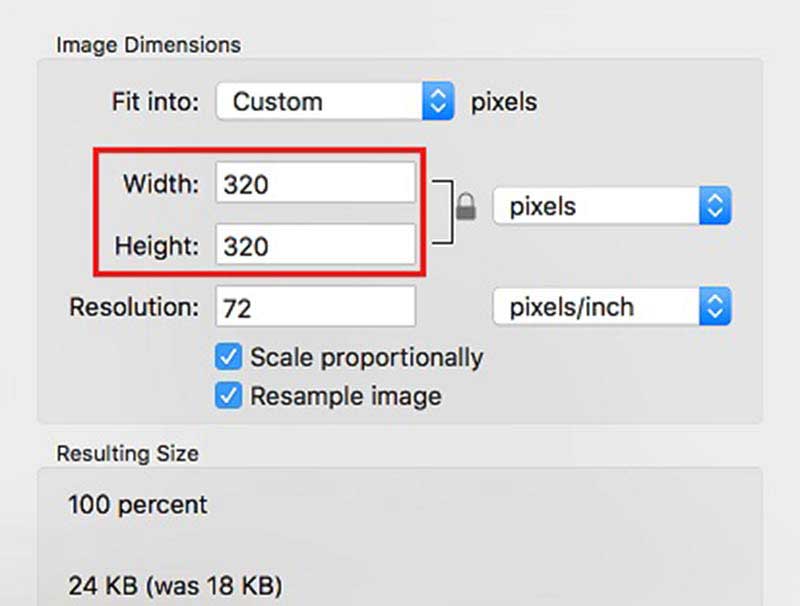
Parte 3. Cómo ampliar JPG/PNG en dispositivos móviles
Si desea ampliar un archivo JPG o PNG sin perder calidad en sus dispositivos móviles, además de utilizar la herramienta en línea Arkthinker Image Upscaler, también puede probar la aplicación Picwand. Esta es una herramienta de edición de imágenes que ayuda a los artistas a convertir su arte físico en digital sin comprometer la viveza original. Utilizándolo, puedes cambiar la resolución de las imágenes fácilmente.
◆ Con el respaldo de tecnología de inteligencia artificial, Picwand lo ayuda a mejorar la calidad de su imagen hasta 4K.
◆ Haz que tus fotos borrosas sean más claras.
◆ Amplíe sus fotos a 2×, 4×, 6× y 8× mientras conserva los detalles de la imagen.
◆ Velocidad de ampliación rápida e interfaz fácil de usar.
Aquí hay algunos pasos sobre cómo ampliar un archivo JPG o PNG sin perder calidad usando Picwand.
Descargue e instale Picwand desde App Store o Google Play.
Abra la aplicación y haga clic en el ícono más para agregar la imagen.
Puede optar por ampliar su foto a 2×, 4×, 6× u 8×; luego, haz clic en Mejorar y guárdalo en tu álbum digital.
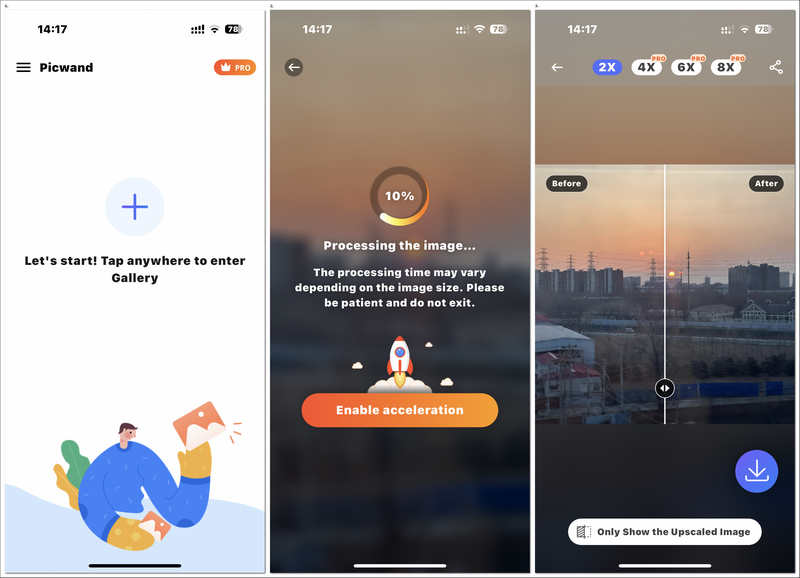
Con las herramientas anteriores, puedes cambiar el tamaño de tu imagen sin perder calidad. Si también está interesado en cambiar el tamaño de sus videos, lo tenemos cubierto.
Parte 4. Preguntas frecuentes sobre cómo ampliar JPG/PNG
¿Cuál es la diferencia entre JPG y PNG?
JPG y PNG son todos formatos de imagen, pero sus métodos de codificación de información de imagen son diferentes. JPG utiliza el método DCT para la transformación de codificación, lo que lleva a un tamaño más pequeño; PNG utiliza un método de compresión de datos sin pérdidas, DEFLATE, que mejora la calidad de la imagen y los colores.
¿Cuál es la ventaja de PNG?
Como formato de imagen de compresión sin pérdidas, PNG no descarta los datos mientras se comprime, manteniendo la calidad de la imagen. Otra gran ventaja es que apoya la transparencia.
¿Hay alguna diferencia entre JPG y JPEG?
No existen diferencias entre JPG y JPEG en cuanto a sus funciones y uso. Algunos programas de edición como Photoshop incluso guardan imágenes JPEG con la extensión .jpg de forma predeterminada. Su única diferencia es que JPEG tiene un carácter más que JPG.
Conclusión
En este artículo, le mostramos cómo ampliar archivos JPG y PNG utilizando cuatro herramientas diferentes y efectivas. La vista previa es la mejor opción para los usuarios de Mac, mientras que Fotos es para los usuarios de Windows. Si desea ampliar fotos en dispositivos móviles, elija Picwand. Además, siempre que tengas un navegador, prueba Arkthinker Image Upscaler ya sea que estés usando una computadora o un teléfono móvil. Ahora, amplía tu imagen con estas herramientas fáciles de usar.
¿Qué opinas de esta publicación? Haga clic para calificar esta publicación.
Excelente
Clasificación: 4.9 / 5 (basado en 427 votos)
Encuentre más soluciones
Cómo editar y recortar GIF animados con 4 formas efectivas Las mejores herramientas de edición de GIF adecuadas para cualquier computadora y dispositivo Cómo hacer GIF a partir de imágenes en computadoras de escritorio y teléfonos móviles GIF Resizer: herramientas definitivas para cambiar el tamaño de tu GIF animadoArtículos relativos
- Editar imagen
- Cómo editar y recortar GIF animados con 4 formas efectivas
- 10 convertidores GIF para convertir entre imágenes/vídeos y GIF
- Las mejores herramientas de edición de GIF adecuadas para cualquier computadora y dispositivo
- Cómo hacer GIF a partir de imágenes en computadoras de escritorio y teléfonos móviles
- Pasos rápidos sobre cómo agregar texto a un GIF usando las herramientas de creación de subtítulos
- Agregue música a GIF: incorpore música a su GIF después de la conversión
- GIF Resizer: herramientas definitivas para cambiar el tamaño de tu GIF animado
- [6 herramientas] Cómo configurar un cambio de bucle GIF y reproducirlo para siempre
- Cortador de GIF: cómo cortar GIF con métodos fáciles y rápidos
- Cómo eliminar la marca de agua Alamy de las imágenes (100% en funcionamiento)



